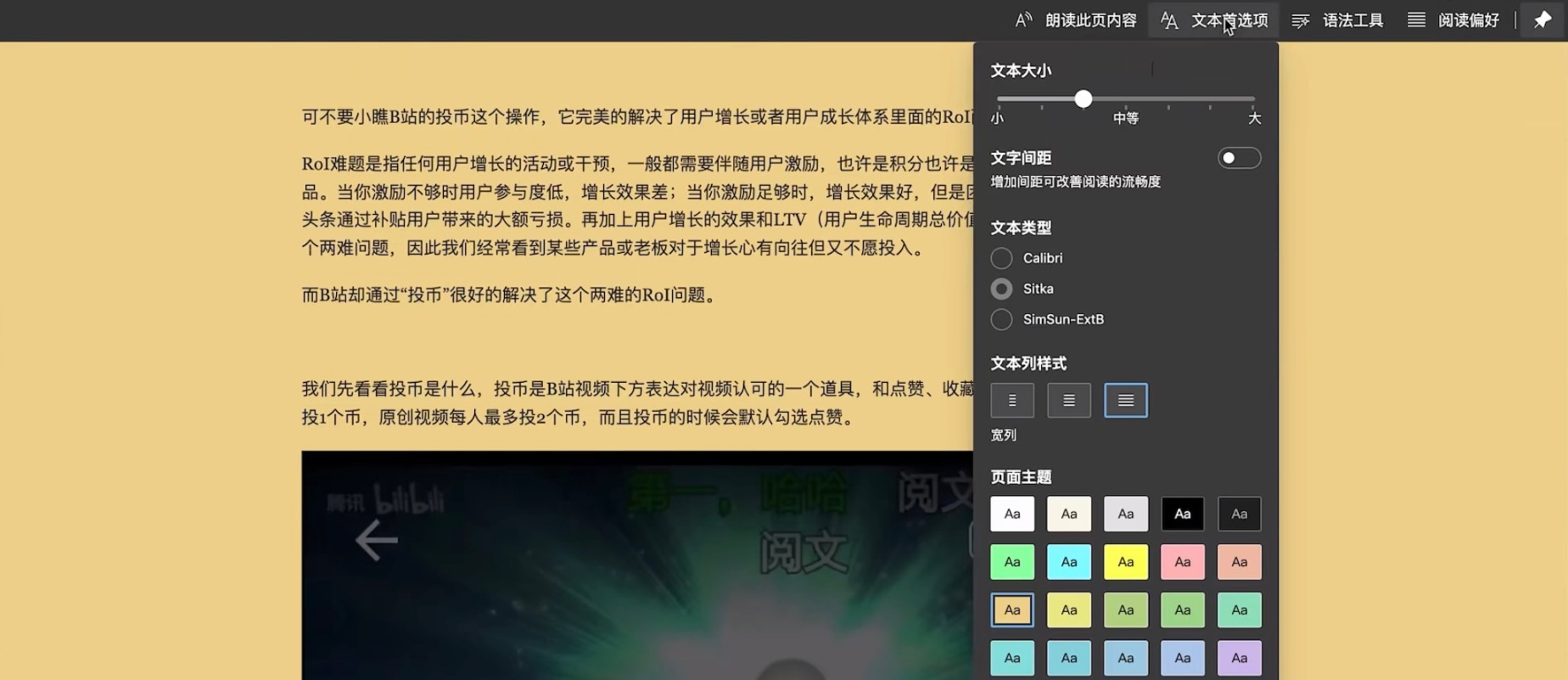
如果阅读的是英语文本,点击右上角的语法工具,可以用不同的颜色标记不同的词性(动词,名词等)
再点击阅读偏好打开图片字典,可点击单词查看图片释义,可以帮助更快记住这个单词,点击翻译可直接翻译为中文,对于想学好英语看懂英语文章的小伙伴可谓是一大神器
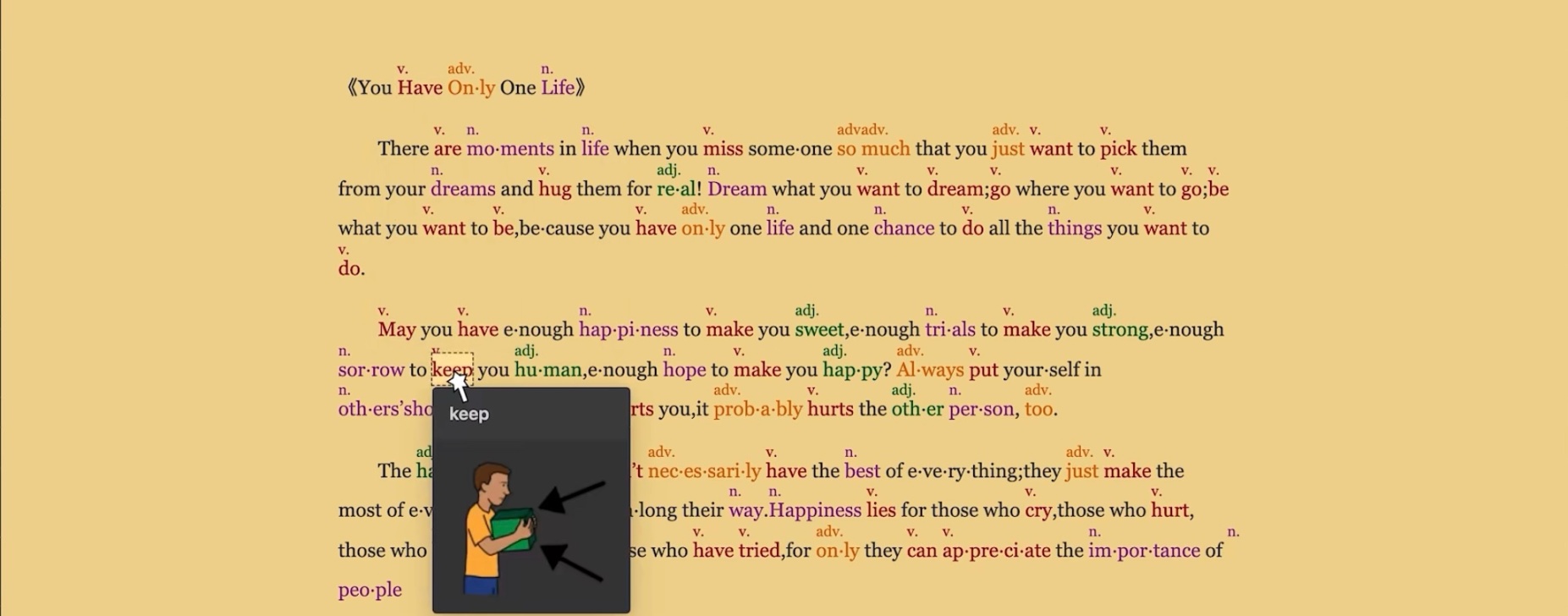
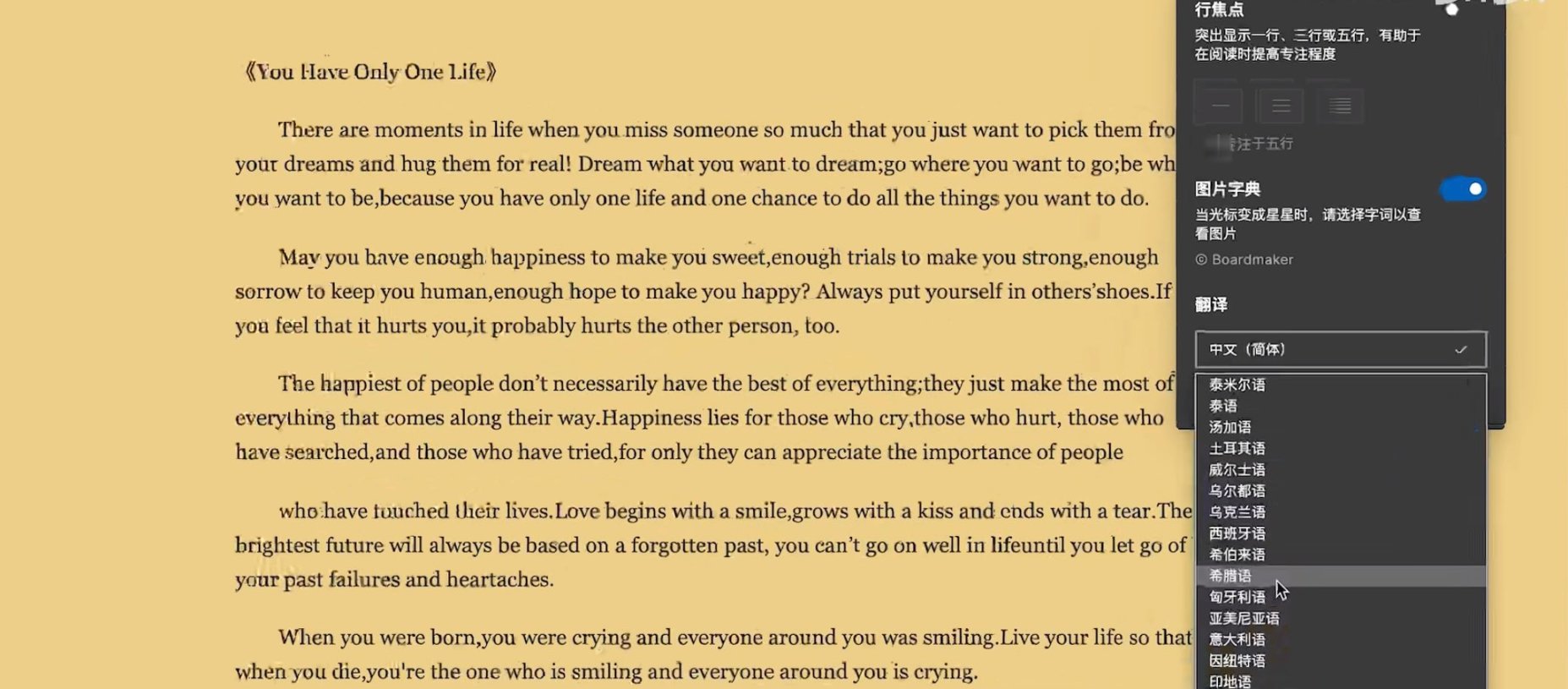
同时在edge中右键还有许多不同的收获,比如点击右键选择网络捕获,点击捕获区域可以任意截图,可以在网上免费白嫖图片啦,还有在网页中选择某段话右键,点击朗读所选内容,之后edge浏览器就会使用人工智能合成的声音朗读文本啦,用这个功能学习英语发音也是不错的选择
3.缓解加载卡顿
当打开多个页面时,可能很多人会遇到加载缓慢的问题,只需要点击右上角的三个点,再点击系统与性能,设置非活动时的休眠时间。当在设置的时间内该标签页都没被打开时,edge浏览器就会结束该网页进程,减少计算机的资源占用,释放内存以减少网页加载时间

需要注意的是如果是在后台播放音乐的话,不建议将时间调整的过短
4.超级收藏夹
可以在集锦中添加网址,文本,图片,注释,资源
点击右上角的三个点,点击集锦,点击添加当前页面可添加到新建的集锦中,不仅会显示网址标签,还显示缩略的网页图片,选中网页中的图片或文本右键可以添加到集锦中,也可以直接拖拽进去,当点击集锦中的内容时,会直接跳转到该网页的相应位置,同时可以在该文本下进行注释起到备注作用方便下次点开。
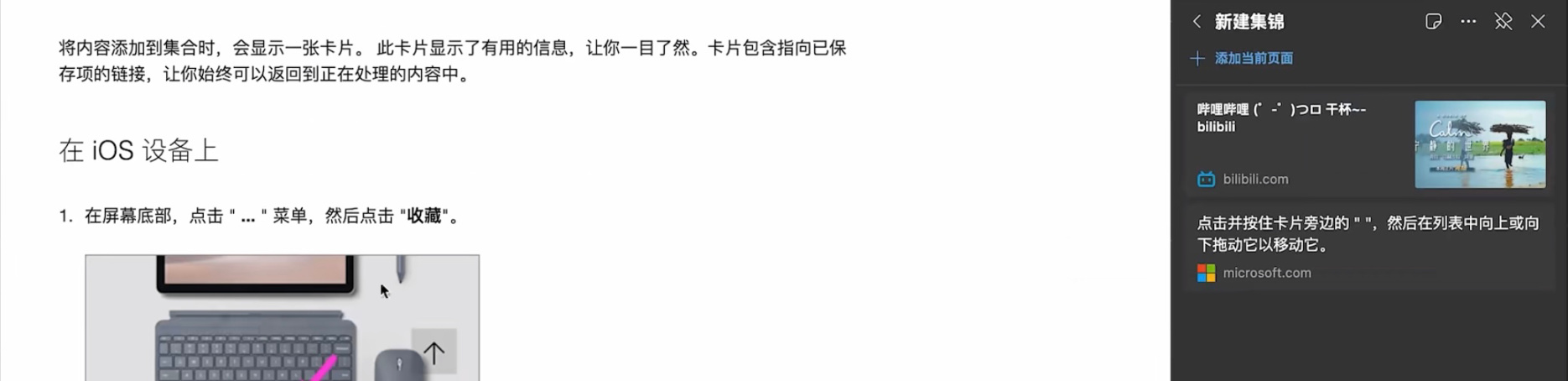
把他当做一个临时的收藏夹是个不错的选择,也可以当做资源收集箱,可以将自己的资源全部存进去,记得添加备注,下次想翻出来看时就方便许多了
5.提升下载速度
edge浏览器是带有多线程下载的,在网址框输入EDGE://FLAGS,再搜索parallel downloading,然后将后边的选项调整为Enable后重启一下edge浏览器,就能有效提升下载速度啦
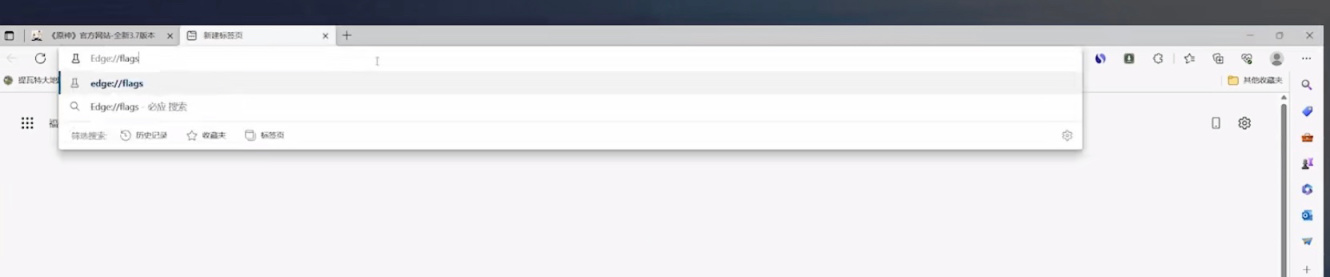
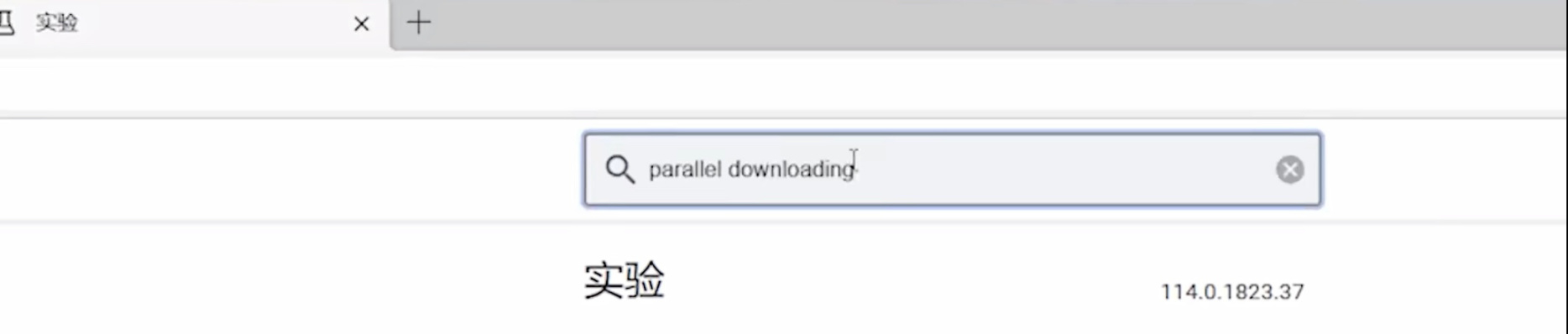
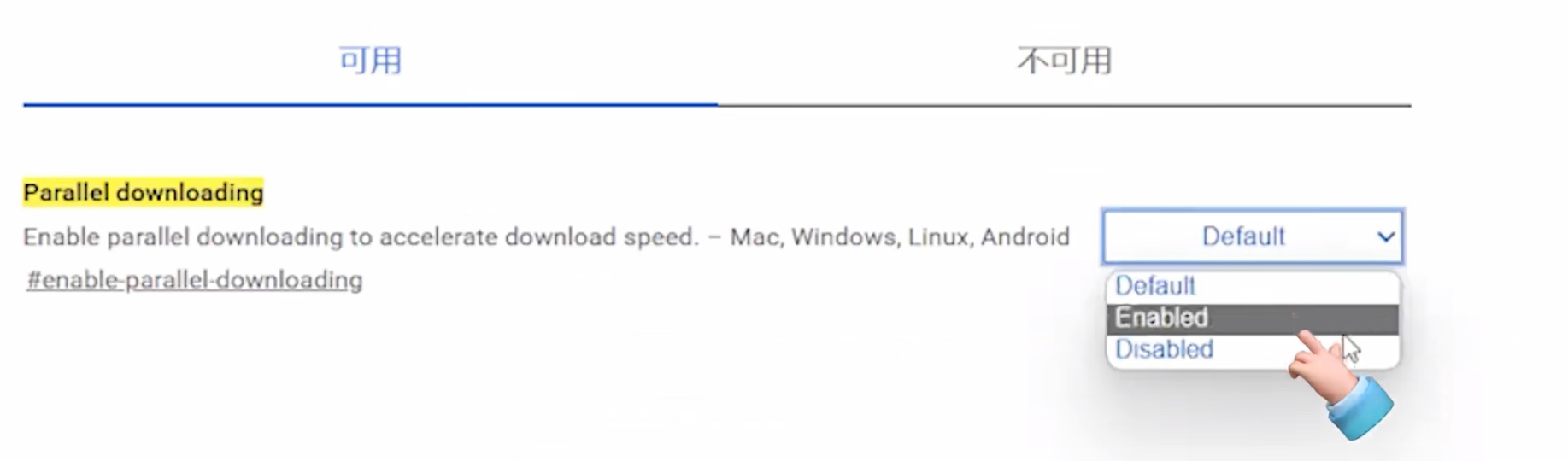
最后再推荐几个实用的插件
点击右上角三个点,点击扩展,再点击管理扩展,就可以添加插件了
屏蔽广告:Adblock Plus
可以屏蔽网页中大部分广告和弹窗,使得网页更干净了
油猴:TamperMonkey
这东西可能大家比我更了解了,就是现在想在学习通上刷课已经行不通了
翻译:Talent划线翻译
非常好用的一款翻译插件,在浏览国外网站是可能已需要用到的
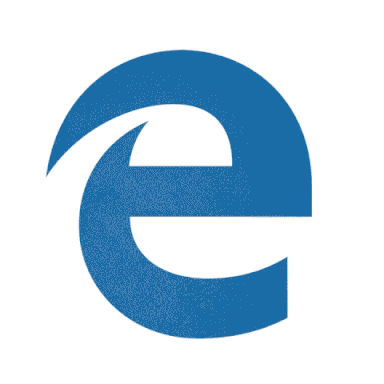
希望上面的内容能对你有所帮助,如果你也有一些使用的小技巧或好用的插件,也非常欢迎在评论区一起讨论
#免责声明#
①本站部分内容转载自其它媒体,但并不代表本站赞同其观点和对其真实性负责。
②若您需要商业运营或用于其他商业活动,请您购买正版授权并合法使用。
③如果本站有侵犯、不妥之处的资源,请联系我们。将会第一时间解决!
④本站部分内容均由互联网收集整理,仅供大家参考、学习,不存在任何商业目的与商业用途。
⑤本站提供的所有资源仅供参考学习使用,版权归原著所有,禁止下载本站资源参与任何商业和非法行为,请于24小时之内删除!


